Przewodnik po tym, jak słuchać muzyki Apple w trybie offline
Bez Wi-Fi lub połączenia transmisji danych możesz pomyśleć o tym, jak będziesz mógł przesyłać strumieniowo swoje ulubione utwory w trybie offline. Dla użytkowników Apple Music, którzy mają aktywną subskrypcję, wiedząc jak słuchać muzyki Apple offline jest rzeczywiście korzystne, zwłaszcza gdy wychodzisz lub podróżujesz poza domem.
Apple Music to jedna z najlepszych platform do strumieniowego przesyłania muzyki. Wyobraź sobie strumieniowanie milionów utworów w dowolnym miejscu i czasie. Możesz korzystać z Apple Music w trybie offline, ale musisz mieć subskrypcję, aby móc to zrobić. Niektórzy użytkownicy mogą mieć trudności ze słuchaniem muzyki Apple w trybie offline, dlatego przedstawimy tutaj szczegółowy przewodnik w celach informacyjnych.
Gdy przejdziesz do drugiej części, będziesz wiedział, jak słuchać muzyki Apple w trybie offline z aktywną subskrypcją Apple Music. Jeśli jednak chcesz od razu poznać przewodnik dotyczący słuchania muzyki Apple offline bez subskrypcji, przejście do trzeciej części pomoże ci to rozgryźć.
Treść artykułu Część 1. Dlaczego nie mogę słuchać Apple Music w trybie offline?Część 2. Jak słuchać Apple Music w trybie offline z subskrypcjąCzęść 3. Jak słuchać Apple Music offline bez subskrypcjiCzęść 4. streszczenie
Część 1. Dlaczego nie mogę słuchać Apple Music w trybie offline?
Zanim w końcu przejdziemy do dyskusji na temat słuchania muzyki Apple w trybie offline, być może martwisz się, dlaczego czasami słuchanie ulubionych piosenek, albumów i list odtwarzania z Apple Music w trybie offline nie jest możliwe. Chociaż masz aktywną subskrypcję, czasami zdarzają się przypadki, w których nadal nie możesz przesyłać strumieniowo w trybie offline.
W rzeczywistości, gdy przejdziesz do Internetu, na pewno zobaczysz kilka rozwiązań, które naprawią problem braku możliwości słuchania utworów Apple Music w trybie offline. To dobrze, że społeczność Apple Music udostępniła kilka prostych poprawek rozwiązywania problemów, które mogą być pomocne w przypadkach, gdy Apple Music nie działa. Tutaj również omówimy te podstawowe rozwiązania.
- Oczywiście musisz upewnić się, że Twoja subskrypcja Apple Music jest nadal aktywna.
- Spróbuj również ponownie uruchomić aplikację Apple Music (zamknij ją i otwórz ponownie). Możesz także ponownie uruchomić urządzenie, którego aktualnie używasz do przesyłania strumieniowego. Mogą wystąpić problemy z aplikacją (takie jak awarie danych itp.), które utrudniają odtwarzanie utworów z Apple Music.
- Możesz także sprawdzić, czy logowanie i wylogowywanie się z konta Apple Music przy użyciu Twojego Apple ID będzie działać. Robiąc to, pamiętaj, że używasz tego samego Apple ID podczas logowania się na konta iTunes i Apple Music.

- Możesz także spróbować usunąć wszystkie utwory znajdujące się w Twojej bibliotece w tej chwili, a następnie po prostu je pobrać i dodać ponownie.
- Inną podstawową poprawką jest włączenie biblioteki muzycznej iCloud w "Ustawieniach". W ten sposób wszystkie pobrane utwory Apple Music zostaną zsynchronizowane i skopiowane do Twojego iCloud Music Library i będziesz mógł przesyłać strumieniowo utwory w trybie offline.
- Możesz także spróbować zaktualizować wersję iOS urządzenia, a także samą aplikację Apple Music. Możesz sprawdzić, czy aktualizacja jest dostępna dla Twojego urządzenia z systemem iOS, przechodząc do "Ustawień". Jeśli chodzi o aplikację Apple Music, możesz sprawdzić, czy aktualizacja jest potrzebna do pobrania i zainstalowania, przechodząc do Apple Store.
Teraz, gdy nauczyliśmy się dość dobrze o podstawowych rozwiązaniach, które możesz wypróbować, gdy pojawią się problemy podczas przesyłania strumieniowego utworów Apple Music w trybie offline, w końcu wskoczymy do przewodnika, jak słuchać muzyki Apple w trybie offline z aktywną muzyką Apple Music Subskrypcja. Jak wspomniano, druga część tego artykułu zawiera ten przewodnik, więc przejdźmy do niego teraz.
Część 2. Jak słuchać Apple Music w trybie offline z subskrypcją
Jak już wspomnieliśmy wcześniej, dzięki subskrypcji Apple Music możesz przesyłać strumieniowo utwory w trybie offline. Oczywiście musisz najpierw pobrać utwory i zapisać je w swojej bibliotece, a gdy przejdziesz do trybu offline, będziesz mieć do nich dostęp. Aby kontynuować, potrzebny jest identyfikator Apple ID, ponieważ pokaże to, że masz obecnie aktywną subskrypcję Apple Music.
Apple Music oferuje trzy poziomy planów subskrypcji. Istnieje plan indywidualny, który kosztuje 9.99 USD miesięcznie, plan rodzinny w cenie 14.99 USD oraz plan studencki czyli 4.99 USD miesięcznie.
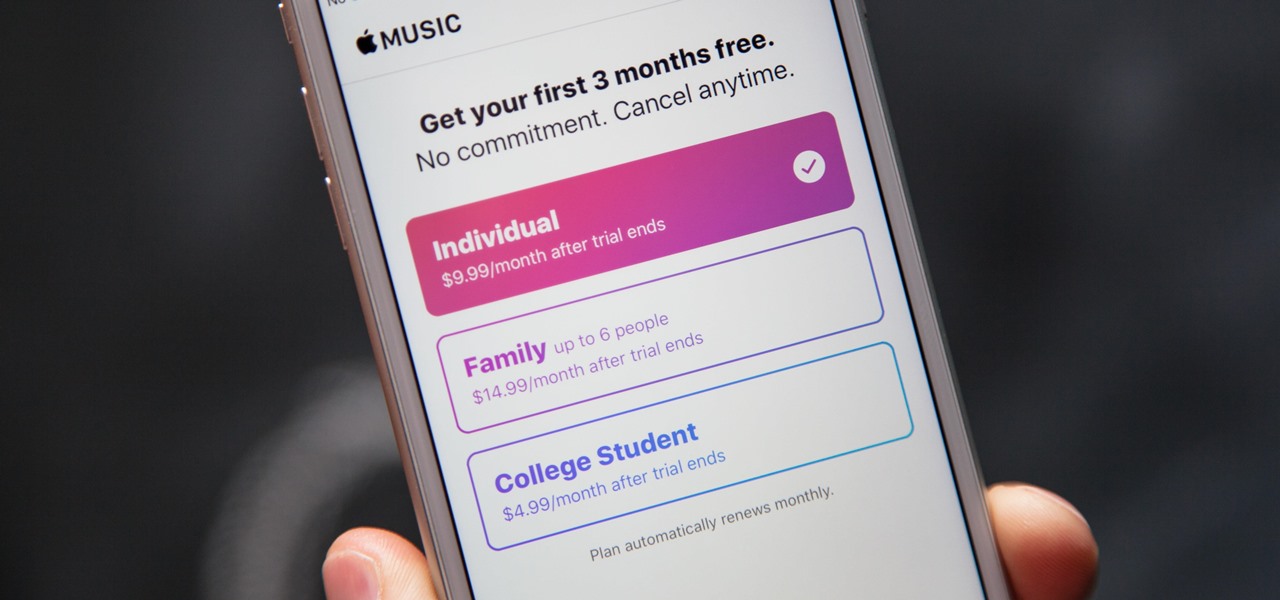
Po zasubskrybowaniu dowolnego z powyższych planów będziesz cieszyć się wszystkimi korzyściami oferowanymi przez aplikację, w tym możliwością strumieniowania utworów w trybie offline. Oczywiście w tej sekcji będziemy mieli do czynienia z przewodnikiem dotyczącym słuchania muzyki Apple offline z aktywną subskrypcją Apple Music, więc zapoznaj się z procedurą, którą udostępnimy w następnych akapitach.
Proces subskrybowania Apple Music
- Na urządzeniu otwórz aplikację Apple Music lub iTunes. Następnie zaznacz przycisk „Słuchaj teraz” lub opcję „Dla Ciebie”.
- Możesz wybrać ofertę próbną, aby cieszyć się bezpłatnym okresem próbnym usługi Apple Music, a następnie wybrać subskrypcję, którą lubisz.
- Konieczne będzie zalogowanie się przy użyciu poświadczeń Apple ID. Jeśli nie masz jeszcze identyfikatora Apple ID, możesz go łatwo utworzyć, przechodząc do opcji „Utwórz nowy identyfikator Apple ID”, a następnie postępując zgodnie z kolejnymi instrukcjami wyświetlanymi na ekranie.
- Musisz podać informacje o płatności, a następnie nacisnąć przycisk „Dołącz”.
Proces słuchania Apple Music w trybie offline na urządzeniu z systemem iOS
Oto proces słuchania muzyki Apple w trybie offline z aktywną subskrypcją Apple Music.
- Na urządzeniu z systemem iOS po prostu uruchom aplikację Apple Music, a następnie naciśnij opcję „Słuchaj teraz”.
- W prawym górnym rogu ekranu możesz dotknąć ikony zdjęcia. Tutaj zalogujesz się za pomocą swoich danych logowania Apple ID.
- Poszukaj utworów, albumów i list odtwarzania, które chcesz przesyłać strumieniowo w trybie offline, a następnie wybierz przycisk „Dodaj do listy odtwarzania”, aby utworzyć pobraną listę odtwarzania muzyki.
- Wybrane utwory będziesz mógł udostępnić w trybie offline, klikając przycisk „Pobierz”. Po zakończeniu będziesz mógł zobaczyć pobraną listę muzyki w swojej bibliotece. Dostęp do nich nawet bez połączenia internetowego lub transmisji danych będzie teraz możliwy!

Powyższe to prosty sposób na słuchanie muzyki Apple w trybie offline za pomocą subskrypcji Apple Music. A co, jeśli Twoja subskrypcja została właśnie anulowana lub już wygasła? Co zrobić, jeśli nie chcesz już otrzymywać nowego planu subskrypcji lub po prostu masz dość płacenia miesięcznej opłaty za subskrypcję? Czy nadal możesz przesyłać strumieniowo utwory z Apple Music w trybie offline? Odpowiedzmy na wszystkie wymienione pytania, przechodząc do następnej części!
Część 3. Jak słuchać Apple Music offline bez subskrypcji
Być może myślisz, że po wygaśnięciu subskrypcji Apple Music przesyłanie strumieniowe ulubionych utworów z Apple Music nie będzie już możliwe. Ale mylisz się! Istnieje prosty sposób na słuchanie muzyki Apple w trybie offline, nawet bez abonamentu! Potrzebujesz tylko najlepszego narzędzia, aby Ci pomóc.
W takim przypadku sugerujemy użycie tego TunesFun Apple Music Converter.
Niniejsze TunesFun Apple Music Converter to profesjonalny konwerter, który pomoże Ci pobrać i przekonwertować utwory Apple Music, które mogą pozbyć się ochrony DRM piosenek. Obsługuje wiele formatów wyjściowych, takich jak MP3, WAV, AAC, FLAC i inne. Za pomocą tego narzędzia możesz uzyskać dostęp do zakupionej muzyki i słuchaj Apple Music w trybie offline bez abonamentu.
Używając tego TunesFun Apple Music Converter, będziesz mógł zachować oryginalną jakość utworów Apple Music, ponieważ konwersja wykonywana przez aplikację jest całkowicie bezstratna. Nawet tagi ID3 i ważne szczegóły dotyczące torów zostaną zachowane. Aplikacja działa również 16 razy szybciej w porównaniu z innymi konwerterami, więc na pewno zaoszczędzisz czas!
Oto procedura słuchania muzyki Apple w trybie offline za pomocą tego TunesFun Konwerter muzyki Apple.
Krok 1. Pobierz i zainstaluj aplikację na swoim komputerze. Jest tylko kilka rzeczy, na które musisz zwrócić uwagę, jeśli chodzi o potrzeby instalacyjne aplikacji. Uzupełnij je wszystkie.
Wypróbuj za darmo Wypróbuj za darmo
Krok 2. Gdy już masz aplikację, uruchom ją, a następnie zacznij wybierać utwory Apple Music do pobrania.

Krok 3. Skonfiguruj ustawienia wyjściowe. Upewnij się, że wybrałeś format wyjściowy i folder wyjściowy, którego chcesz użyć. Pozostałe opcje można dowolnie zmieniać.

Krok 4. Proces konwersji rozpocznie się w momencie zaznaczenia przycisku „Konwertuj” na dole strony. Wraz z konwersją nastąpi również procedura DRM.

Po zakończeniu procedury utwory Apple Music zostaną przekształcone i staną się wolne od DRM! Można je teraz odtwarzać w trybie offline na dowolnym urządzeniu!
Część 4. streszczenie
W końcu nauczyłeś się słuchać muzyki Apple w trybie offline z aktywną subskrypcją Apple Music i bez niej. Dobrze jest mieć subskrypcję Apple Music, ale będzie kilka ograniczeń podczas strumieniowania utworów w trybie offline. Dlatego nadal najlepiej jest pobierać utwory za pośrednictwem zaufanych aplikacji, takich jak ta TunesFun Apple Music Converter.
Zostaw komentarz